
L'éditeur php Yuzai vous apprend à supprimer facilement le navigateur Edge fourni avec Win10 Education Edition ! En quelques étapes seulement, vous pouvez supprimer Edge, vous offrant ainsi une expérience de fonctionnement plus libre. Ce tutoriel est simple et facile à suivre, même pour les novices en informatique. Dépêchez-vous de cliquer pour voir, libérez de l'espace sur votre ordinateur et profitez d'un système d'exploitation plus pur !
1. Tout d'abord, cliquez avec le bouton droit sur le bouton "Logo Windows" dans le coin inférieur gauche et sélectionnez "Windows Powershell (Administrateur)" dans le menu contextuel.
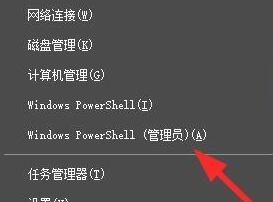
2. Entrez "get-appxpackage edge" dans cette fenêtre et appuyez sur Entrée pour confirmer le chemin du package d'installation du navigateur Edge.
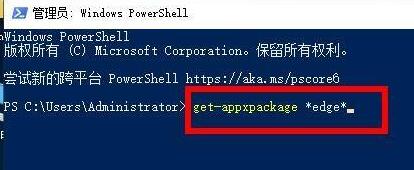
3. Visitez ensuite l'emplacement indiqué dans l'icône. Vous pouvez trouver le nom du package d'installation sur le côté droit de PackageFullName.
Il s'agit de "Microsoft.MicrosoftEdge_44.18362.449.0_neutral__8wekyb3d8bbwe".
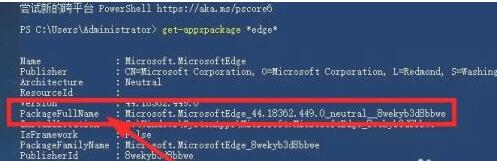
4. Copiez-le dans le bloc-notes et ajoutez la commande "remove-appxpackage" après.
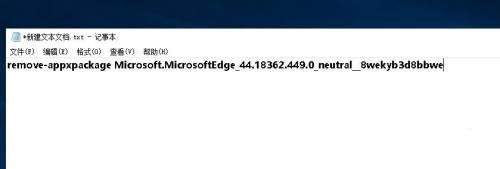
5. Enfin, copiez et collez les résultats de la modification dans la fenêtre de ligne de commande précédente et appuyez sur Entrée pour désinstaller avec succès le navigateur EDGE.
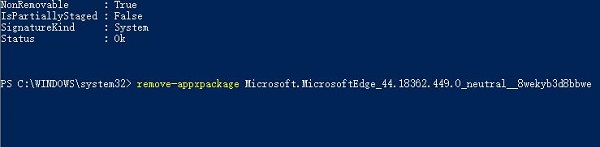
Ce qui précède est le contenu détaillé de. pour plus d'informations, suivez d'autres articles connexes sur le site Web de PHP en chinois!
 Le commutateur Bluetooth Win10 est manquant
Le commutateur Bluetooth Win10 est manquant
 Pourquoi toutes les icônes dans le coin inférieur droit de Win10 apparaissent-elles ?
Pourquoi toutes les icônes dans le coin inférieur droit de Win10 apparaissent-elles ?
 La différence entre le sommeil et l'hibernation Win10
La différence entre le sommeil et l'hibernation Win10
 Win10 suspend les mises à jour
Win10 suspend les mises à jour
 Que faire si le commutateur Bluetooth est manquant dans Windows 10
Que faire si le commutateur Bluetooth est manquant dans Windows 10
 win10 se connecte à une imprimante partagée
win10 se connecte à une imprimante partagée
 Nettoyer les fichiers indésirables dans Win10
Nettoyer les fichiers indésirables dans Win10
 Comment partager une imprimante dans Win10
Comment partager une imprimante dans Win10